Herramienta Mover
Mueve objetos añadidos al lienzo o cambia a Smart Move para poder editar objetos estáticos.
Mueve objetos añadidos al lienzo o cambia a Smart Move para poder editar objetos estáticos.
Nota: Mover y otras herramientas de la barra de herramientas de Snagit Editor están disponibles para editar imágenes. Para editar y mejorar las capturas del vídeo, compártelo en TechSmith Camtasia.
Mueve y edita las anotaciones ya añadidas al lienzo en Snagit Editor. Cuando hayas terminado con otras herramientas, haz clic en la herramienta Mover para seleccionar, mover, editar o eliminar objetos en la imagen.
Nota: si la herramienta no aparece en la barra de herramientas, haz clic en el desplegable Más. Para saber cómo personalizar la barra de herramientas, consulta Personalizar la barra de herramientas de Snagit.
Smart Move identifica automáticamente los objetos de tus capturas de pantalla y permite editarlos. Reordena rápidamente los botones, elimina texto o edita otros elementos de las capturas de pantalla.
Nota: si la herramienta no aparece en la barra de herramientas, haz clic en el desplegable Más. Para saber cómo personalizar la barra de herramientas, consulta Personalizar la barra de herramientas de Snagit.
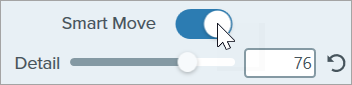
Sugerencia: aumenta la sensibilidad de Snagit en los objetos de una imagen
Arrastra el control deslizante Detalle para aumentar el nivel de detalle y permitir que Snagit identifique más objetos en una imagen.
Nota: este tutorial es para la versión 2024 de Snagit. Las versiones anteriores pueden tener un aspecto o funcionamiento diferente.